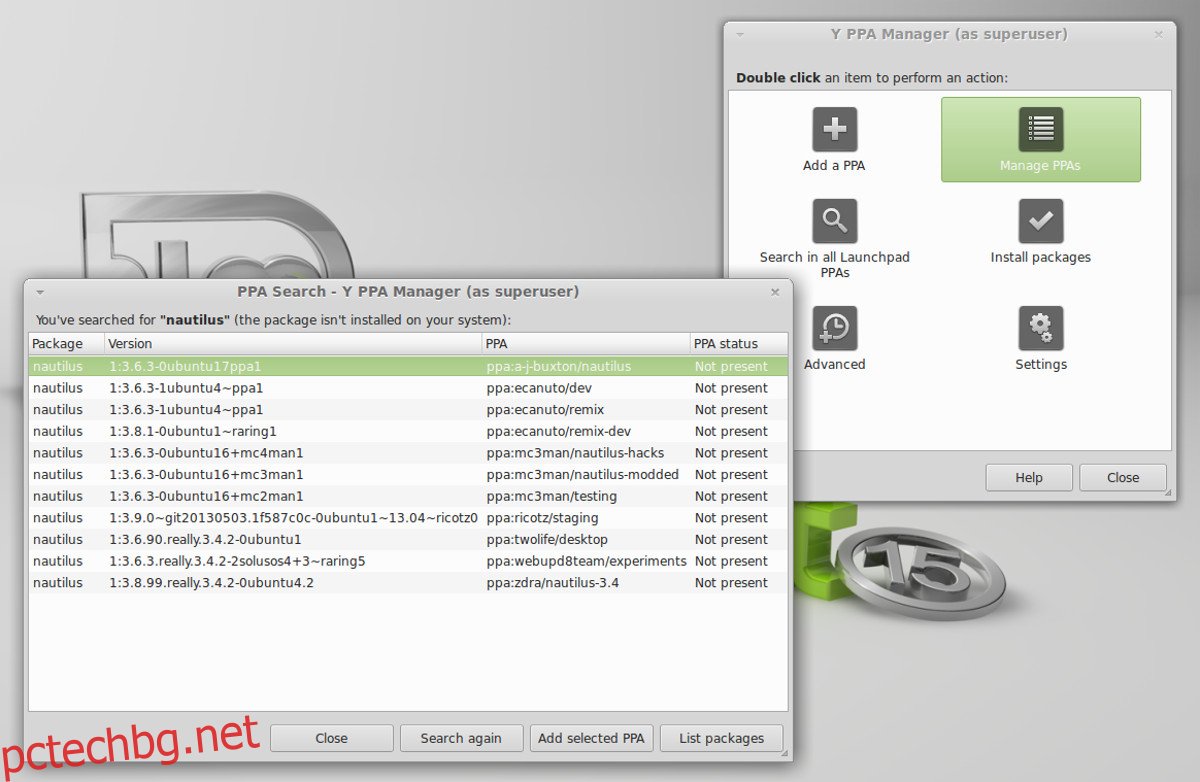Потребителите на Ubuntu се наслаждават на някои от най-добрите селекции от софтуер на Linux, не всичко е страхотно. Поради бавния цикъл на издаване на популярната дистрибуция на Linux, някои потребители се оказват, че липсват актуализации на популярния софтуер. Един от най-добрите начини да намерите липсващ софтуер в Ubuntu е да потърсите PPA. Това са лични архиви на пакети, които потребителите могат да създават и да качват собствен софтуер. Тъй като операционната система Ubuntu се актуализира само на всеки 6 месеца, тези PPA са полезни. Той помага на потребителите, които копнеят за по-актуални пакети и позволява на разработчиците лесно да разпространяват софтуер по-бързо от основния цикъл на пускане.
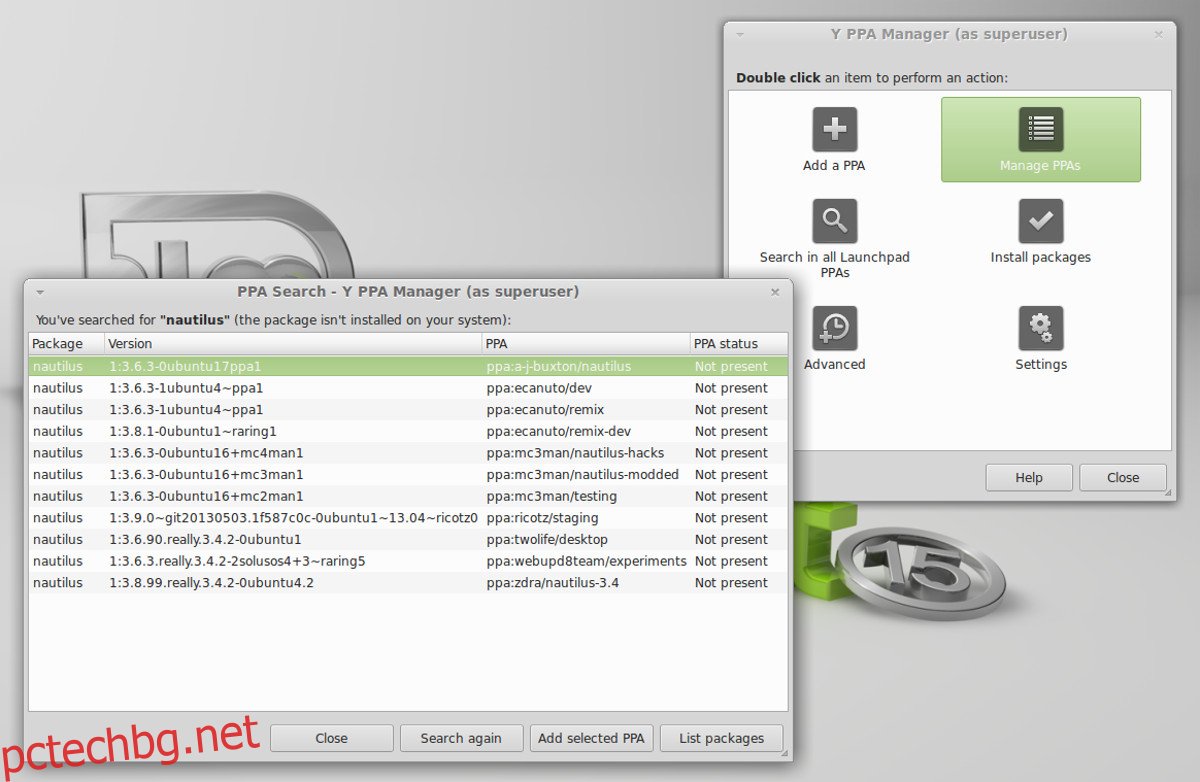
Има много начини да намерите PPA, но най-лесният начин е да инсталирате програма се нарича Y-PPA Manager. Това е графичен инструмент, който позволява на всеки лесно да намира и активира лични архиви на пакети за Ubuntu. Ето как да го качите на вашата система:
По ирония на съдбата Y-PPA Manager може да се изтегли чрез PPA. За да го добавите, отворете прозорец на терминала и въведете тези команди:
sudo add-apt-repository ppa:webupd8team/y-ppa-manager sudo apt update sudo apt install y-ppa-manager
Съдържание
Използване на Y-PPA Manager
Има много различни функции, свързани с тази програма. Най-забележителна е способността му да търси в интернет PPA. Моля, имайте предвид, че Y-PPA Manager не търси въз основа на произволни думи за търсене. Не очаквайте да намерите личен архив на пакети с инструмента за търсене, като въведете произволна ключова дума. Вместо това, опитайте се да бъдете конкретни, като „firefox-nightly“ или нещо много, много конкретно. Инструментът ще ви предупреди да бъдете конкретни.
Търсете PPA, като щракнете върху „търсене“ в програмата и въведете своя термин за търсене. Когато намерите това, което искате, кликнете върху него, за да го добавите към системата. Оттам използвайте софтуерния център на Ubuntu или „apt search programname“, за да инсталирате софтуер директно от този нов PPA.
Освен това управлявайте всички PPA във вашата система, като щракнете върху „управление на PPA“.
Launchpad
Въпреки че Y-PPA Manager помага на потребителите лесно да намират PPA за инсталиране в Ubuntu, понякога потребителите трябва да отидат до източника. Основно когато Y-PPA Manager не отговаря на думите за търсене, които потребителят му дава. Това е мястото, където идва уебсайтът за разработчици на Launchpad. Този уебсайт е централното място за всички PPA в Ubuntu. Тук се съхранява всеки бит софтуер, който е зареден в личен архив на пакети.
За да намерите PPA в Launchpad, първо отидете на сайта. На уебсайта отидете на лентата за търсене и въведете термин. Термините в тази област за търсене могат да използват ключови думи. Например: за да получите PPA, за да получите по-бързи актуализации на Firefox на Ubuntu 16.04, трябва да търсите „firefox“.
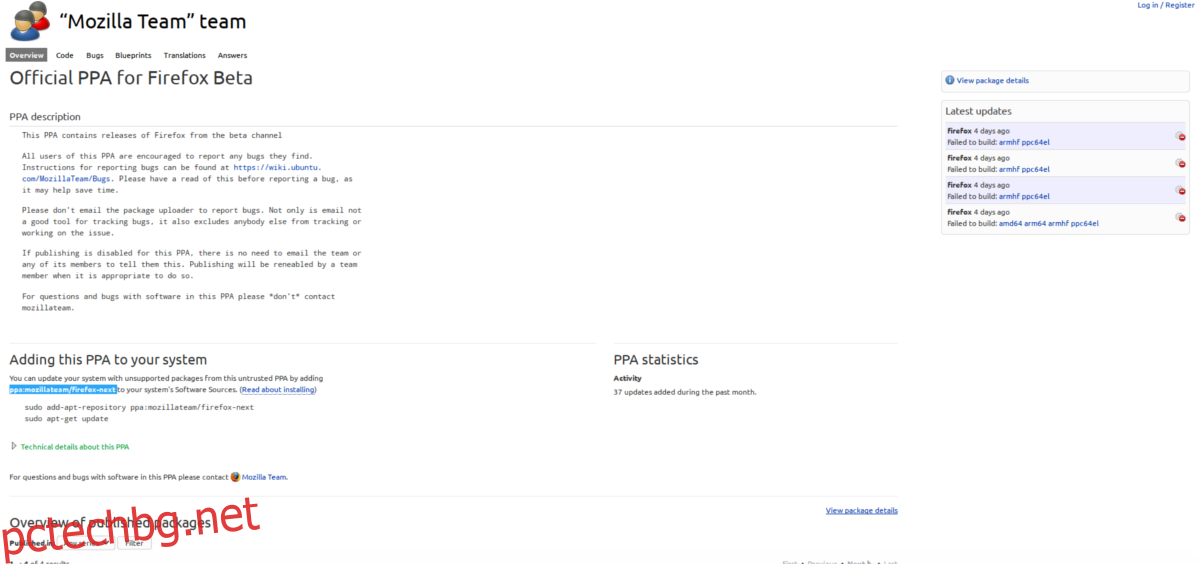
Това извежда страница с резултати от търсенето, подобно на страницата с резултати от търсенето на Google. Изберете резултата, който има най-голям смисъл. В този случай е „Официален PPA за Firefox Beta“.
Превъртете надолу тази страница с резултати и потърсете „Добавяне на този PPA към вашата система“ и потърсете някои удебелени букви. Ако не сте сигурни как да намерите точния PPA. Направете CTRL + F в браузъра си и въведете „ppa:“. Това ще го подчертае. Когато намерите целия PPA, запишете го и отворете терминал. Например, за да добавим Firefox PPA, който намерихме на стартовия панел, бихме направили:
sudo add-apt-repository ppa:mozillateam/firefox-next
За да добавите PPA към вашата система, просто използвайте командата: „sudo add-apt-repository“ и след това всичко PPA на стартовия панел.
Когато се добави PPA, просто стартирайте актуализацията, за да отразите направените промени.
sudo apt update
След това използвайте софтуерния център/терминала на Ubuntu (или стартирайте актуализация, ако има по-нов софтуер, който вече сте инсталирали), за да инсталирате софтуера.
OpenSUSE Build Service
Услугата Open SUSE Build е наистина страхотен набор от инструменти, който позволява на разработчиците на Linux автоматично да изграждат двоични пакети на своите програми за много различни дистрибуции на Linux. Основната цел е да донесе софтуер на Open SUSE Leap и Open SUSE Tumbleweed (и това винаги трябва да се има предвид, когато използвате този инструмент), но те имат отлична поддръжка за Ubuntu, Debian и дори Fedora. Ето как да го използвате, за да получите софтуер:
Първо се насочете към OBS. OBS, тъй като основната му функция (за потребителя) е да търси. Отидете в лентата за търсене и намерете софтуера, който искате да инсталирате. В този пример ще използваме популярната тема Arc GTK. Ако го потърсите в услугата за изграждане на Suse, ще намерите резултат. Щракнете върху него и вероятно ще видите дълъг списък с поддържани Linux дистрибуции. На пръв поглед без съмнение ще забележите, че има само пакети Suse. Потърсете „покажи още пакети за неподдържани Linux дистрибуции“.
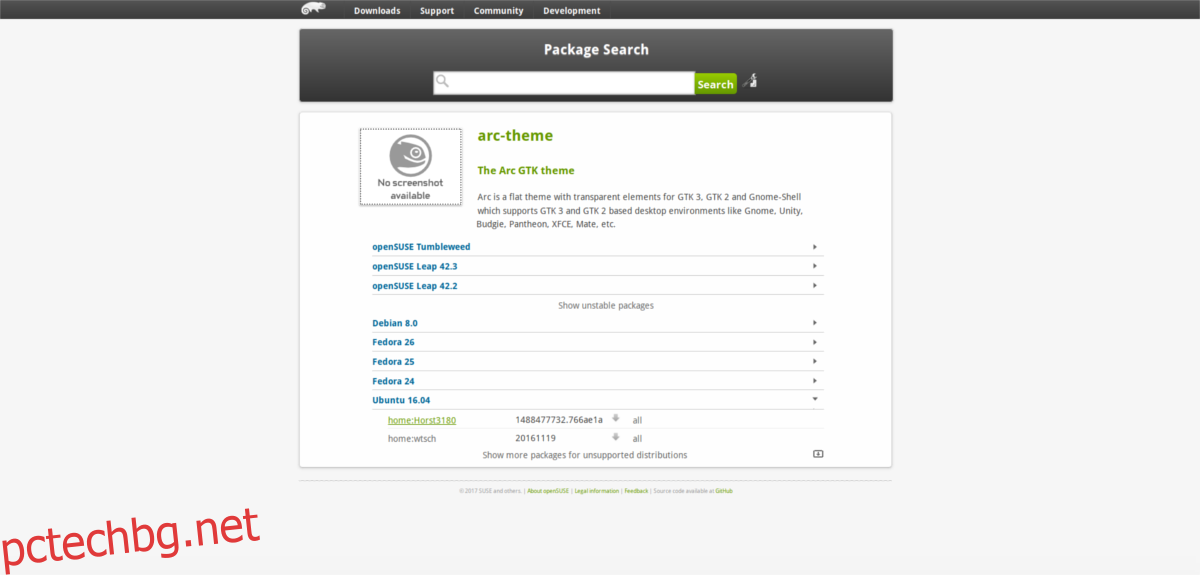
Щракването върху този бутон разкрива пакети за всички видове Linux дистрибуции. В този случай Ubuntu 16.04. Това е страхотно, тъй като тази версия на LTS не включва темата Arc (въпреки че го прави в по-късни версии). За да го инсталирате, изберете опцията Ubuntu. Ще получите инструкции как да го стартирате на вашата операционна система.
В крайна сметка
Услугата Open SUSE Build поддържа много различни операционни системи. Добре е да ви измъкнем от трудно място, когато не можете да намерите софтуер с инструмента за управление на Y-PPA или на Launchpad. Всичко това казано, не разчитайте на OBS като основен източник, защото е много по-трудно да намерите софтуер с него.
Заключение
Операционната система Ubuntu далеч има най-достъпния софтуер в Linux. Не можем да кажем, че те са безспорните шампиони, защото други дистрибуции на Linux също го правят добре, но Ubuntu е една от най-добрите. Поради структурата на изданието на Ubuntu, софтуерът може да стане стар и остарял в сравнение с по-„напредналите“ дистрибуции. Вече имате три начина да получите липсващ софтуер в Ubuntu, без да чакате следващата версия.